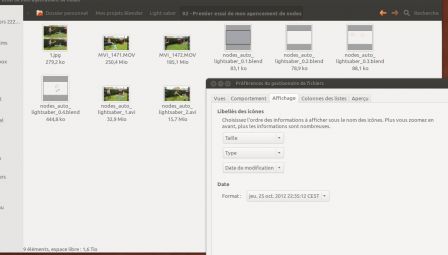Après l'installation de Ubuntu 12.10
Il n'est pas vraiment nécessaire d'expliquer comment installer Ubuntu 12.10. Pourquoi ? Tout simplement parce que c'est d'une simplicité enfantine. Par contre, après installation, il reste quelques petites modifications à faire, avis complètement personnel. Ce billet est évolutif et n'a pas pour but d'être particulièrement didactique.
sudo add-apt-repository
Quelques dépôts supplémentaires que j'affectionne, à ajouter en fonction du besoin :
- ppa:webupd8team/jupiter : Jupiter permet de paramétrer rapidement les performances pour économiser la batterie ou pas sur les portables
- ppa:libreoffice/ppa : dépôt libreoffice
- ppa:danielrichter2007/grub-customizer : grub-customizer permet de paramétrer aisément le démarrage pour ceux qui ont plusieurs OS
- ppa:george-edison55/nitroshare : simplifie grandement l'envoi de fichiers entre différentes machines (assez pratique quand on souhaite envoyer des fichiers à travers un réseau hétérogène)
- ppa:tsbarnes/indicator-keylock : Indicateur caps-lock (quand le matériel est suffisamment mal pensé pour ne pas prévoir une simple led…)
- ppa:irie/blender : pour avoir en permanence la version de développement de Blender
- ppa:yorba/ppa : pour avoir en permanence la dernière version de Shotwell (et de Geary pour ceux qui le préfère à Thunderbird)
- ppa:freetuxtv/freetuxtv : regarder et enregistrer la télé depuis votre ordinateur si vous êtes freenaute
- ppa:inkscape.dev/stable ou ppa:inkscape.dev/trunk : pour avoir en permanence la dernière version stable (ou la version de développement) de Inkscape
- ppa:sunab/kdenlive-release : pour avoir en permanence la dernière version de Kdenlive
- ppa:otto-kesselgulasch/gimp : pour avoir en permanence la dernière version de Gimp
- ppa:fossfreedom/rhythmbox-plugins : pour avoir la possiblité d'installer de nombreuses extensions pour Rhythmbox (en particulier rhythmbox-plugin-coverart-browser ou carrément rhythmbox-plugin-complete) ↷
sudo apt-get install
Il y a certains paquets qui ne sont pas installés par défaut, mais qui me semblent très souvent indispensables : ubuntu-restricted-extras htop cheese vlc gnome-mplayer nautilus-open-terminal dconf-tools ppa-purge imagemagick pyrenamer inkscape ghostscript poppler-utils ffmpeg gimp-plugin-registry thunderbird preload
Logiciels supplémentaires et modules complémentaires.
Un logiciel propriétaire, Google Chat Video. C'est la seule solution de messagerie instantanée que j'ai trouvée qui permette la visioconférence avec des utilisateurs de Mac et Windows. Je n'ai pas testé la dernière version de Empathy pour un appel vidéo Empathy−Google Chat, la version précédente en tout cas n'était pas à la hauteur, au niveau de la qualité sonore principalement (gros problème d'écho entre autres).
Extension Firefox : Adblock-plus, au-revoir-utm, …
Paramètres système
Toutes les entrées de ce menu sont à visiter pour diverses modifications.
- « Prise en charge des langues » pour mettre l'intégralité du système en français .
- « Agencement du clavier » → « Options » pour activer « Séquence de touches pour tuer le serveur X » .
- « Luminosité et verrouillage » pour désactiver « Lock » et la demande de mot de passe en retour de veille .
- …
Résoudre le conflit de raccourci clavier Alt+Clic
Alt+Clic déplace la fenêtre, or dans Gimp, dans Inkscape et certainement dans d'autres logiciels, Alt+Clic est utilisé pour certaines actions (par exemple, dans Inkscape, « Sélection de l'objet en dessous », fonction très pratique !). Ce conflit de raccourci ne déchaîne pas les passions. Je l'ai signalé à divers endroits (dont ici) il y a au moins 5 ans sans que rien ne change. La procédure pour modifier le raccourci de déplacement de fenêtre varie avec les versions. La méthode pour 12.10 ↷ :
- Installation et lancement du « Gestionnaire des paramètres CompizConfig » : sudo apt-get install compizconfig-settings-manager && ccsm
- Dans Gestion des fenêtres → Déplacer la fenêtre → Modifier à votre guise l'entrée « Lancer le déplacement de la fenêtre » dont l'icône est une souris
Boîte de dialogue d'impression de Gnome dans LibreOffice
La boîte de dialogue d'impression de LibreOffice est nulle, tout simplement. Donc pour supprimer cette horreur non ergonomique (plus de clics pour moins de plaisir ?), rendez-vous dans « Outils → Options → Général » pour ↷ :
- Décocher « Utiliser les boîtes de dialogues LibreOffice »
- Cocher « Activer les fonctions expérimentales (non stabilisées) »
Astuces en vrac
Quelques astuces simples pour améliorer le quotidien. Notez que certaines d'entre elles peuvent être appliquées via des interfaces graphiques, mais on perd tellement de temps dans les menus…
- Supprimer Amazon de Unity ↷ : sudo apt-get remove unity-lens-shopping && unity --replace
- Accélérer l'animation de diminution des fenêtres ↷: dconf write /com/canonical/unity/minimize-speed-threshold 0
- Désactiver l'envoi de rapports d'erreur ↷ : sudo sed -i -e "s/enabled=1/enabled=0/g" /etc/default/apport
- Multimédia → Lecture des DVD (nécessite libdvdread4, qui est aussi disponible via ubuntu-restricted-extras) ↷ : sudo /usr/share/doc/libdvdread4/install-css.sh
- Afficher des icônes dans les menus pour plus de lisibilité : dconf write /org/gnome/desktop/interface/menus-have-icons true
- Horloge → Afficher la date en plus de l'heure : dconf write /com/canonical/indicator/datetime/show-date true
- Horloge → Afficher le jour en plus de l'heure : dconf write /com/canonical/indicator/datetime/show-day true
- Nautilus → Afficher directement la taille des fichiers sous le nom : dconf write /org/gnome/nautilus/icon-view/captions "['size', 'date-modified']"
- Nautilus → La gestion avancée des permissions de fichiers m'a toujours semblé plus claire : dconf write /org/gnome/nautilus/preferences/show-advanced-permissions true
- Nautilus → L'affichage de la barre de statut permet d'avoir un œil sur quelques informations intéressantes : dconf write /org/gnome/nautilus/window-state/start-with-status-bar true
Amélioration du terminal
Pour rechercher directement dans l'historique du terminal en tapant le début d'une commande puis ⇞ ou ⇟ : sudo nano /etc/inputrc
# alternate mappings for "page up" and "page down" to search the history
"\\e[5~": history-search-backward
"\\e[6~": history-search-forward
C'est incroyable qu'après autant de versions, Ubuntu n'ait toujours pas un shell un peu sympa, ne serait-ce qu'avec un $ coloré, c'est tellement plus pratique au quotidien… Pour avoir un peu de couleur vous pouvez par exemple copier l'extrait correspondant de mon fichier ~/.bashrc :
#### Completion auto ####
if [ "$PS1" -a -f /etc/bash_completion ]; then
. /etc/bash_completion
fi
######## Couleur ########
if [ "$PS1" ]; then
PS1='${debian_chroot:+($debian_chroot)}\\[\\033[0;31m\\]\\u@\\h\\[\\033[0;0m\\]:\\[\\033[0;33m\\]\\w\\[\\033[0;0m\\]\\$ '
fi
## Historique amélioré ##
export HISTCONTROL=ignoreboth
export HISTIGNORE="cd:ls:[bf]g:clear"
######### Alias #########
alias cp="cp -i"
alias mv="mv -i"
alias rm="rm -i"
alias md="mkdir"
alias rd="rmdir"
alias cd..="cd .."
alias cdrom="mount -t iso9660 /dev/cdrom /mnt/cdrom"
alias screenshot="import -pause 5 -window root"
alias processeur="cat /proc/cpuinfo"
alias mkdir="mkdir -p"
alias rezo="sudo watch netstat -alpe --ip"
alias update="sudo apt-get update"
alias upgrade="sudo apt-get update && sudo apt-get upgrade"
alias addppa="sudo add-apt-repository"

Reste à voir
- Pilotes non libres
- nautilus-scripts
- diodon ou Glippy
- Enable 'Show Remaining Space Left' Option in Nautilus File Browser http://www.techdrivein.com/2012/06/25-things-i-did-after-installing-ubuntu.html
- Unity : Dodge Windows ?
- menus_have_icons
- …